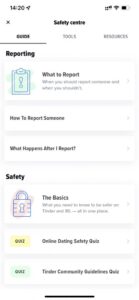LinkedIn গোপনীয়তা সেটিংস অন্যান্য সামাজিক মিডিয়া সেটিংসের মতোই অপ্রতিরোধ্য৷ সক্রিয়, নির্বাচন, গ্রহণ বা প্রত্যাখ্যান করার জন্য প্রচুর মেনু, প্রচুর বোতাম রয়েছে। আপনার তথ্যের উপর আপনার নিয়ন্ত্রণ আছে তা নিশ্চিত করতে আমরা আপনার জন্য একটি ধাপে ধাপে নির্দেশিকা নিয়ে এসেছি কিভাবে নিরাপদে LinkedIn উপভোগ করতে হয়।
আমাদের গোপনীয়তা সেটিংস পরিচালনা করা অপ্রতিরোধ্য৷ সক্রিয়, নির্বাচন, গ্রহণ বা প্রত্যাখ্যান করার জন্য প্রচুর মেনু, প্রচুর বোতাম রয়েছে - এটি অবশ্যই আমাদের তথ্যের উপর নিয়ন্ত্রণের অনুভূতি দেয়। কিন্তু একবার আমরা গভীরভাবে ডুব দিলে, আপনি যে বিন্দুতে বিস্মিত হবেন সেখানে জিনিসগুলি বেশ আশ্চর্যজনক হতে পারে: "আমি কি লগ আউট করার পরেও তথ্য শেয়ার করছি?!"
বর্ধিত গোপনীয়তা সহ প্ল্যাটফর্ম উপভোগ করতে আপনার লিঙ্কডইন সেটিংস কীভাবে পরিবর্তন করবেন সে সম্পর্কে এখানে আপনি একটি গাইড খুঁজে পেতে পারেন।
ধাপ 1: সাইন-ইন এবং নিরাপত্তা
মোবাইল এবং ডেস্কটপ উভয় সংস্করণেই, আপনি আপনার প্রোফাইল ছবিতে ক্লিক করে এবং "সেটিংস" নির্বাচন করে গোপনীয়তা সেটিংস খুঁজে পেতে পারেন।
1. নিশ্চিত করুন যে আপনার অ্যাকাউন্ট আপনার মোবাইল ফোনের সাথে সংযুক্ত আছে। যদি না হয়, এখন এটি সংযোগ করুন; এটি নিশ্চিত করবে যে আপনি সহজেই আপনার পাসওয়ার্ড রিসেট করতে পারেন এবং আপনাকে দ্বি-পদক্ষেপ প্রমাণীকরণ চালু করতে দেয়। এই পদক্ষেপটি করতে, আপনাকে আপনার পাসওয়ার্ড মনে রাখতে হবে; যদি আপনি না করেন, এখন এটি পুনরায় সেট করুন.
2. আপনি কি মনে রাখবেন কোন ডিভাইসে আপনি লগ ইন করেছেন? আপনি "কোথায় সাইন ইন করেছেন?" বেছে নিতে পারেন আপনার সমস্ত সক্রিয় সেশন চেক করতে। আপনার প্রয়োজন নেই সেগুলি শেষ করুন। যদি এমন কোনো সেশন থাকে যা আপনি চিনতে না পারেন, তাহলে আপনার LinkedIn পাসওয়ার্ড পরিবর্তন করুন।
3. এখন "ডিভাইস যা আপনার পাসওয়ার্ড মনে রাখে" এ যান এবং আপনি চিনতে পারেন না এমন সমস্ত মোবাইল ফোন এবং ল্যাপটপ মুছুন। পাবলিক কম্পিউটারে লগ ইন করা লোকেদের জন্য এটি বিশেষভাবে সহায়ক যেখানে তারা ভুল করে তাদের পাসওয়ার্ড সংরক্ষণ করে থাকতে পারে। যদি তাই হয়, আপনার পাসওয়ার্ড পরিবর্তন করুন.
4. অন্যতম গুরুত্বপূর্ণ টিপস: "টু-স্টেপ ভেরিফিকেশন" এ যান এবং "সেট আপ" টিপুন। এখন আপনার অ্যাকাউন্টে লগ ইন করার জন্য আপনাকে নিশ্চিত করতে হবে যে এটি আপনি এবং অন্য কেউ আপনার অ্যাকাউন্ট অ্যাক্সেস করার চেষ্টা করছে না। আপনি কীভাবে এটি করতে চান তা চয়ন করুন, বিশেষভাবে "ফোন নম্বর (এসএমএস)" নির্বাচন করুন৷ "চালিয়ে যান" টিপুন। আপনার ফোন স্বয়ংক্রিয়ভাবে আপনার অ্যাকাউন্টের সাথে সংযুক্ত নম্বর সনাক্ত করবে। আপনার পাসওয়ার্ড এবং আপনার ফোনে পাঠানো কোড ইনপুট করে এই ধাপটি সক্রিয় করুন।
5. প্রতিবার আপনার মোবাইল ডিভাইসে LinkedIn অ্যাপ খুললে মুখ বা আঙ্গুলের ছাপ প্রমাণীকরণ ব্যবহার করতে "অ্যাপ লক" নির্বাচন করুন৷ আপনি কত ঘন ঘন অ্যাপটি এই অনুরোধ করতে চান তা সেট করতে পারেন।
ধাপ 2: দৃশ্যমানতা
1. "প্রোফাইল দেখার বিকল্পগুলি" চয়ন করুন এবং আপনার প্রয়োজনের জন্য সবচেয়ে উপযুক্ত বলে মনে করেন এমন বিকল্পটি নির্বাচন করুন৷ এই পদক্ষেপটি নির্ভর করে আপনি কেন LinkedIn ব্যবহার করেন তার উপর, সেটা চাকরি খোঁজার জন্য হোক বা শুধু আপনার কোম্পানির সংযোগের সাথে যোগাযোগ করা হোক। আপনি যখন তাদের প্রোফাইল দেখেছেন তখন লোকেরা কীভাবে আপনাকে দেখে এই বিকল্পটি দেখায়৷
2. "কে আপনার ইমেল ঠিকানা দেখতে বা ডাউনলোড করতে পারে?" এ ক্লিক করুন ফিশিং এবং অন্যান্য স্ক্যাম এড়াতে এটি একটি গুরুত্বপূর্ণ বৈশিষ্ট্য। এটি শুধুমাত্র আপনার পরিচিত লোকেদের কাছে দৃশ্যমান করতে "প্রথম-ডিগ্রী সংযোগ" চয়ন করুন৷ এটি হেডহান্টারদের সরাসরি বার্তার মাধ্যমে সরাসরি আপনার সাথে যোগাযোগ করতে বাধা দেবে না। এখানে আপনি আপনার পরিচিতিগুলিকে আপনার ইমেল ডাউনলোড করার অনুমতি না দেওয়াও বেছে নিতে পারেন৷ এই বৈশিষ্ট্যটি সবসময় মোবাইলে দৃশ্যমান বলে মনে হয় না, তবে আপনি LinkedIn এর ডেস্কটপ সংস্করণে এটি করতে পারেন।
3. আপনার সংযোগের তালিকা সীমাবদ্ধ করার পরামর্শ দেওয়া হয়; এটি আপনার সংযোগগুলিকে কেলেঙ্কারী হওয়ার সম্ভাবনা কমিয়ে দেবে৷ "আপনি ফলো করা সদস্যদের কে দেখতে পাবেন?" এবং "শুধু আমি" নির্বাচন করুন।
ধাপ 3: যোগাযোগ
যেকোন সোশ্যাল মিডিয়া প্ল্যাটফর্মকে নিরাপদ রাখার একটি ভাল উপায় হল শুধুমাত্র আপনার পরিচিত লোকদের কাছ থেকে অনুরোধ গ্রহণ করা। আপনি যদি আপনার কাজের চেনাশোনাগুলির বাইরের লোকদের আপনার সাথে সংযোগ করা আরও কঠিন করতে চান, তাহলে "সংযোগের আমন্ত্রণগুলি" টিপুন এবং "শুধুমাত্র সেই লোকেরা যারা আপনার আমদানি করা পরিচিতি তালিকায় উপস্থিত হয়" বা "শুধুমাত্র সেই ব্যক্তিরা যারা আপনার ইমেল ঠিকানা জানেন বা যারা উপস্থিত হবেন" বেছে নিন আপনার আমদানিকৃত পরিচিতি তালিকায়।" আপনি হোমপেজে "আমার নেটওয়ার্ক", "আমার নেটওয়ার্ক পরিচালনা করুন" এবং অবশেষে, "পরিচিতি"-এ আপনার তালিকা পরীক্ষা করতে পারেন।
ধাপ 4: বিজ্ঞাপনের ডেটা
LinkedIn, অন্যান্য অনেক ওয়েবসাইটের মত, আপনার সম্পর্কে অনেক তথ্য সংগ্রহ করে। আপনি যা জানেন না তা হল যে আপনি একবার প্রথমবার লগ ইন করার পরে, আপনি লগ আউট করার পরেও আপনার সমস্ত ডিভাইস থেকে ডেটা সংগ্রহ করার জন্য লিঙ্কডইনকে সম্মতি দিচ্ছেন। আপনি "বিজ্ঞাপন ডেটা" মেনু অনুসরণ করে এই বিকল্পটি বন্ধ করতে পারেন এবং তারপরে, ডানদিকে, "বিজ্ঞাপন-সম্পর্কিত ক্রিয়াকলাপ"। আপনি "জনসংখ্যা" বা "সুদের বিভাগ" হিসাবে অন্যান্য ডেটা ব্যবহারের সম্মতিও বন্ধ করতে পারেন।
আমরা যেভাবে সোশ্যাল মিডিয়া ব্যবহার করি তা ব্যক্তি থেকে ব্যক্তিতে আলাদা এবং LinkedIn হল নিয়োগকর্তা এবং সহকর্মীদের সাথে সংযুক্ত হওয়ার একটি গুরুত্বপূর্ণ হাতিয়ার। এই কারণে, কোম্পানিগুলিকে আপনার তথ্য অ্যাক্সেস করার অনুমতি দিলে বেশ কিছু সুবিধা থাকতে পারে, ঠিক যেমন ব্যক্তিগতকৃত বিজ্ঞাপন এবং চাকরির পরামর্শ দেওয়া আপনার অভিজ্ঞতাকে বাড়িয়ে তুলতে পারে। আপনার প্রয়োজন অনুযায়ী আপনার সেটিং পর্যালোচনা করতে থাকুন এবং কখনই ভুলে যাবেন না: স্ক্যামাররা আপনার সম্পর্কে যতটা তথ্য চুরি করতে পারে, এমনকি যদি আপনি মনে করেন যে আপনার কাছে লুকানোর কিছু নেই।
- blockchain
- coingenius
- cryptocurrency মানিব্যাগ
- ক্রিপ্টোএক্সচেঞ্জ
- সাইবার নিরাপত্তা
- cybercriminals
- সাইবার নিরাপত্তা
- হোমল্যান্ড সিকিউরিটি ডিপার্টমেন্ট
- ডিজিটাল ওয়ালেট
- ফায়ারওয়াল
- Kaspersky
- ম্যালওয়্যার
- এমকাফি
- নেক্সব্লক
- Plato
- প্লেটো এআই
- প্লেটো ডেটা ইন্টেলিজেন্স
- প্লেটো গেম
- প্লেটোডাটা
- প্লেটোগেমিং
- সামাজিক মাধ্যম
- ভিপিএন
- আমরা নিরাপত্তা লাইভ
- ওয়েবসাইট নিরাপত্তা
- zephyrnet